آموزش ساخت حساب کاربری در ایرنیک
ابتدا وارد سایت ایرنیک به آدرس nic.ir بشید.
در این صفحه بر روی گزینه “ساختن شناسه کاربری” کلیک کنید.
اگر شما هم یک فرد معمولی هستید و میخواید یک دامنه ir به نام شخص خودتون بگیرید در همون باکس اول (شخص حقیقی) بر روی تکمیل فرم و دریافت شناسه کلیک کنید. حالا وارد صفحهای میشید که از شما اطلاعات هویتی و تماس میخواد. تقریباً همه موارد مشخصه ولی خب برای راحتی شما گزینهها رو تکبهتک توضیح میدیم:
در باکس اول از شما میخواد نام، نام خانوادگی و نام سازمان یا شرکتتون رو به انگلیسی بنویسید. نمونه هم براتون گذاشته. اون فیلدهایی که ستاره قرمز داره یعنی اجباری و باید حتماً تکمیل بشه ولی اونهایی که ستاره قرمز نداره اختیاری هست و میتونید تکمیل نکنید.
در باکس دوم همین اطلاعات رو زبان فارسی میخواد که باید بهدرستی وارد کنید.
در بخش بعدی که اطلاعات احراز هویت هست صرفاً کافیه کد ملی خودتون رو به صورت کامل درج کنید. نیاز نیست حتماً با خط تیره درج بشه. میتونید پشتسرهم وارد کنید سیستم خودش خطوط تیره رو قرار میده. بخش پایینی که مربوط به گذرنامه هست نیازی نیست پر بشه.
در بخش نشانی پستی باید آدرس خودتون رو قرار بدید و در فیلد کشور iran (Islamic republic of) رو انتخاب کنید.
در فیلد استان / ایالت اسم استان خودتون رو به انگلیسی بنویسید. دقت کنید اگر استان شما دو کلمهای هست مثل “خراسان رضوی” نیازی نیست بینش خط تیره قرار بدید. مشابه تصویر از اسپیس استفاده کنید و نهایتاً در فیلد شهر هم باید اسم شهر خودتون رو به انگلیسی بنویسید.
آدرس دادن در زبان انگلیسی برعکس حالت فارسی هست. مثلاً ما در فارسی ابتدا بلوار اصلی و فرعی رو میگیم بعد میریم سراغ پلاک و واحد و طبقه و… اما در انگلیسی برعکس هست؛ بنابراین در قسمت آدرس ابتدا پلاک ساختمان و بعد خیابان فرعی و اصلی رو درج کنید.
مثلاً اگر پلاک شما 26 هست بزنید no.26 بعد باید خیابانهای فرعی و اصلی رو مشخص کنید. مثلاً خیابان احمدآباد میشه ahmadabad st و میدان امام میشه emam sq و همینطوری میاد تا خیابان اصلی و معروف منطقه.
در ادامه کد پستی و تلفن رو هم درج کنید. میتونید از تلفن ثابت یا همراه استفاده کنید. همچنین میتونید مطابق نمونه تلفن رو با کد کشور یعنی +98 وارد کنید.
در باکس بعدی باید پست الکترونیکی خودتون رو درج کنید. دقت کنید ایمیلی که اینجا درج میکنید باید فعال باشه و به اون دسترسی داشته باشید چراکه کلیه مکاتبات سامانه ایرنیک با این ایمیل هست و اگر اشتباه باشه یا دیگه بهش دسترسی نداشته باشید در نقلوانتقال و بازیابی پسورد ممکنه دچار مشکل بشید.
در باکسهای انتهایی هم از شما یک سؤالوجواب محرمانه میخواد. از این سؤالوجواب برای اعمال تغییرات در تنظیمات دامنه استفاده میشه.
حسابی حواستون به این بخش باشه و هر چی درج میکنید بی کموکاست جایی مطمئن یادداشت کنید. بسیاری از مشتریان ما این پرسشوپاسخ رو جایی ذخیره نکردن و برای اعمال تغییرات در پنل دامنه دچار مشکل شدن. تنها راهکار رفع مشکل هم اینه که یک درخواست کتبی و دستنویس برای سامانه ارسال کنید تا پرسشوپاسخ محرمانه رو برای شما بازنشانی کنه که روندش وقت گیره و براتون دردسر ایجاد میکنه. پس بهتره همین اول پرسشوپاسخ درست و مطمئنی انتخاب کنید و اون رو در جای مطمئن ذخیره کنید.
بخش رابطهای مجاز رو بزارید در حالت آزاد برای نمایندگان فروش باشه. اینطوری شما از پنل دامنه در شرکتی که خریداری میکنید هم میتونید تنظیمات رو تغییر بدید و نیازی به مراجعه دوباره به پنل ایرنیک نیست.
خب کار تقریباً تمومه. کافیه بر روی دکمه “بازنگری” کلیک کنید.
همونطور که در تصویر میبینید در اینجا ازتون میخواد اطلاعات وارد شده رو بررسی کنید و اگر همه چیز درست هست اسم خودتون رو درج کنید. گاهی اوقات اسم کسی که داره شناسه رو ثبت می کنه با صاحب شناسه متفاوت هست. مثلاً بارها شده ما برای مشتریان خودمون حساب کاربری ایجاد کردیم؛ بنابراین در این صفحه ما باید اسم خودمون رو بهعنوان کسی که داره این فیلدها رو تکمیل میکنه بنویسیم و در انتها کد امنیتی رو در فیلد مربوطه درج کنیم. برای تکمیل کار بر روی دکمه “موافقم، دریافت شناسه” کلیک کنید.
بعد از تکمیل فیلدها به صفحهای هدایت میشید که شناسه کاربری شما در اون درج شده و بهتون میگه پسورد براتون ایمیل میشه. چند دقیقه بعد هم ایمیل سامانه ایرنیک رو دریافت میکنید که شناسه کاربری به همراه رمز ورود شما در اون قرار
گرفته.
تا اینجا کار تموم هست و میتونید با شناسه کاربریتون یک دامنه ir بخرید اما بهتره یکبار با این شناسه کاربری لاگین کنید و پسورد رو عوض کنید.
برای این کار کافیه دوباره وارد سامانه ایرنیک به آدرس nic.ir بشید و بر روی دکمه ورود به سامانه کلیک کنید.
در صفحه جدید، ایمیل یا شناسه کاربری خودتون رو در فیلد اول، پسورد رو در فیلد دوم و کد امنیتی نمایشدادهشده رو در فیلد سوم درج کنید.
اگر برای اولینبار هست که لاگین میشید در صفحه بعدی از شما میخواد که سوال و جواب محرمانه رو بنویسید و پسورد جدیدی درج کنید. خب همون سؤال جواب محرمانه رو که از قبل دارید اینجا درج کنید و یک پسورد مناسب درج کنید.


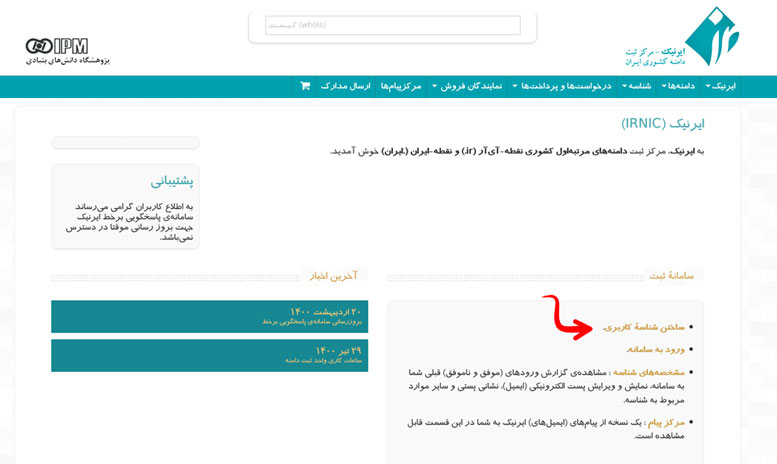
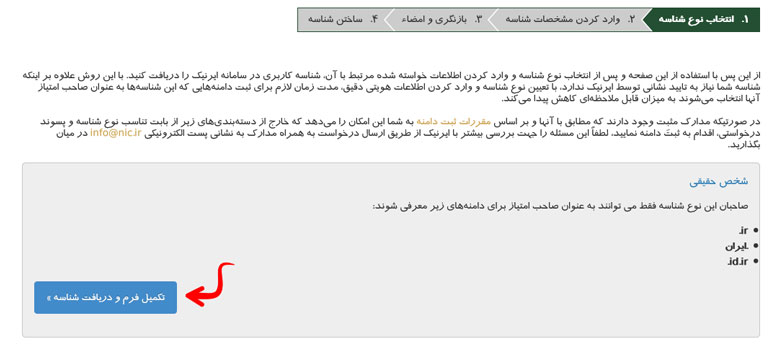
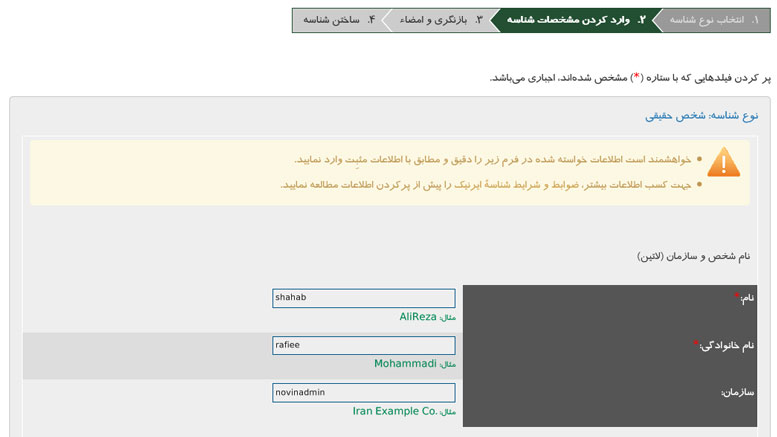
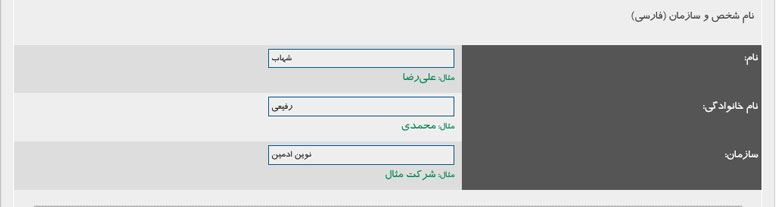
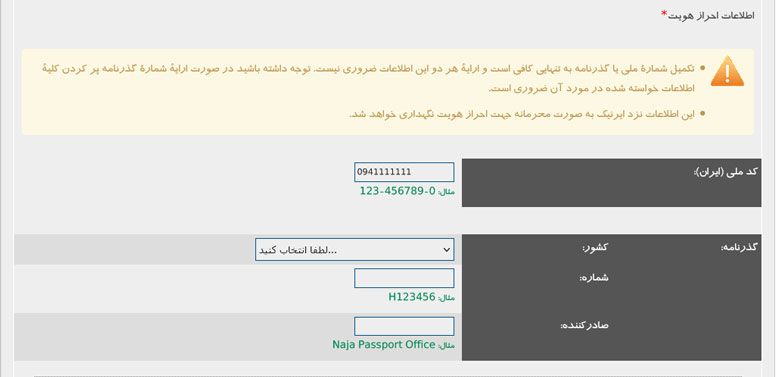
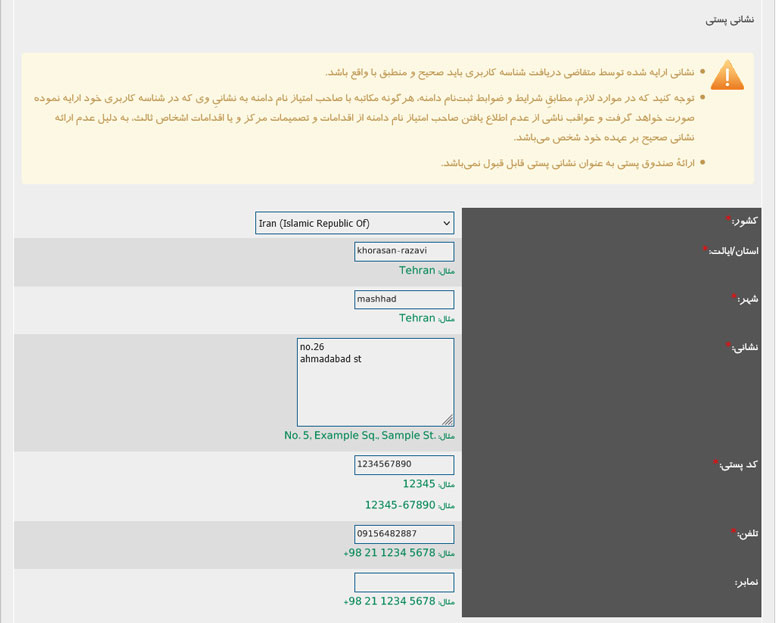
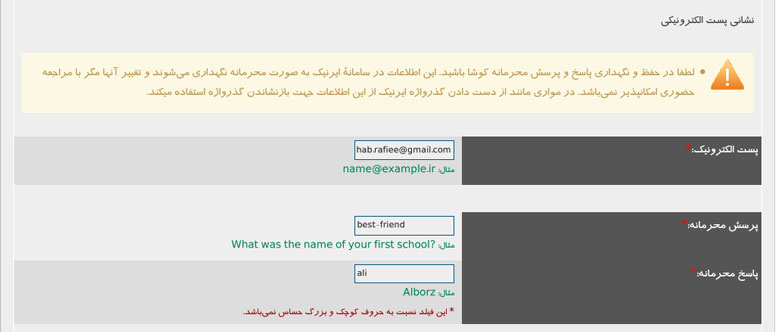
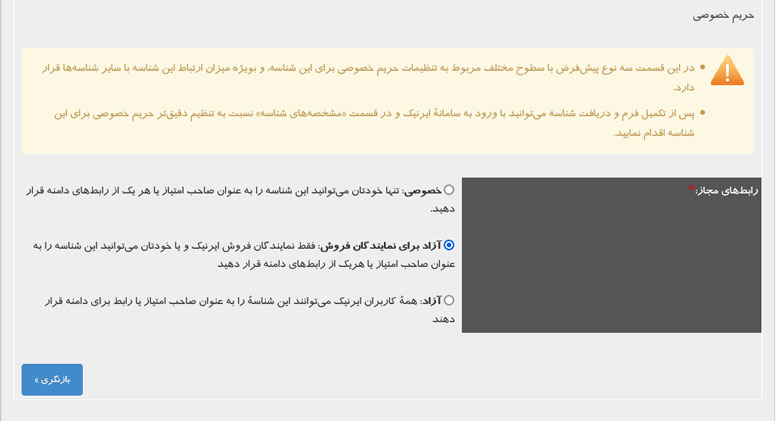
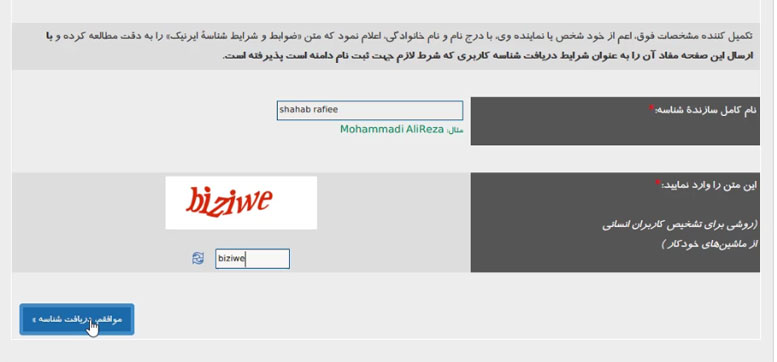
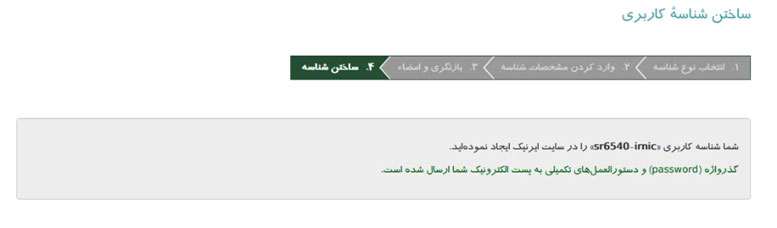
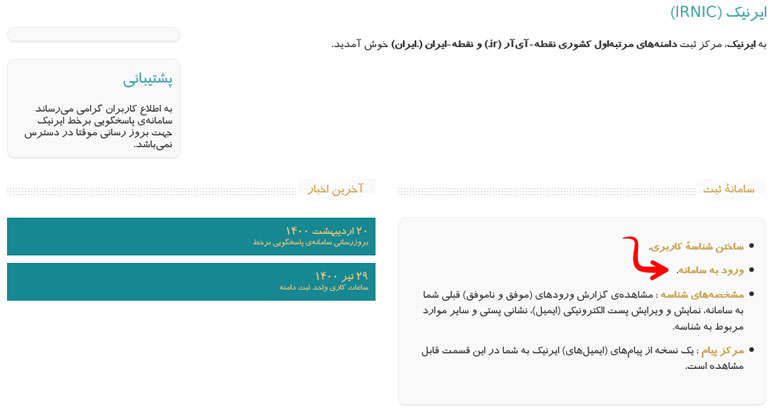
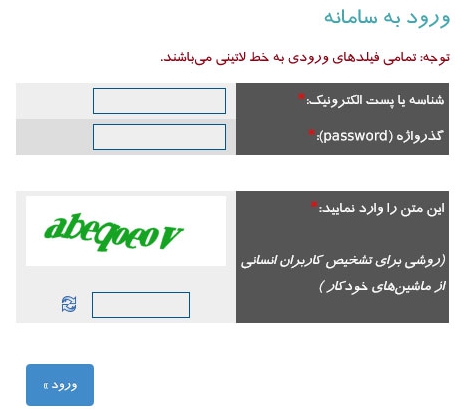
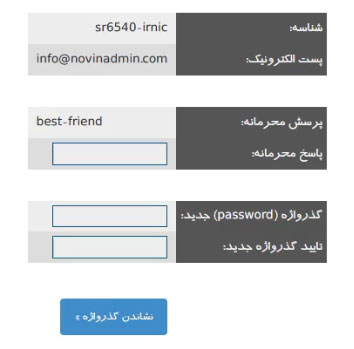
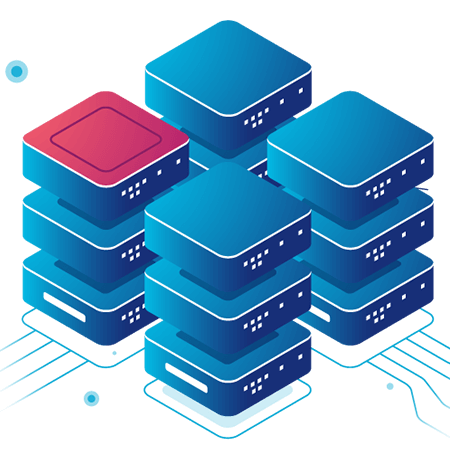
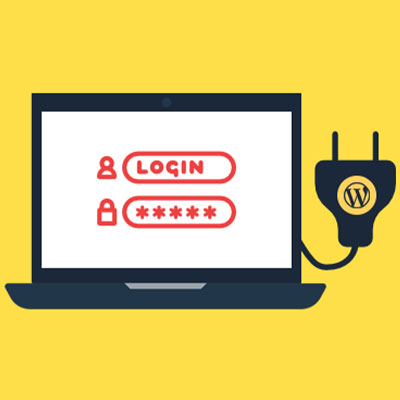
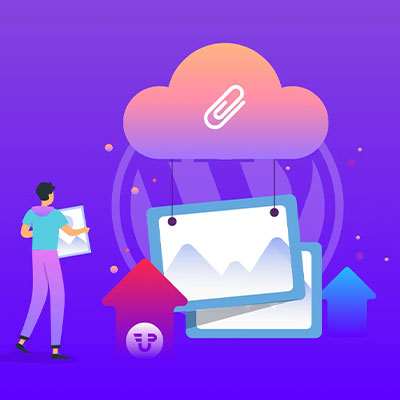


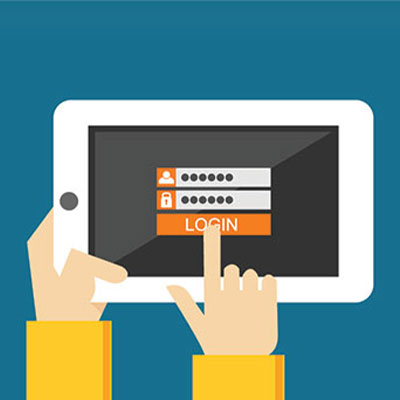

7 پاسخ
ممنون مطلب خوب و مفیدی بود
عالی است
موفق باشید
سلام من همه مراحلو میرم بازم ارور میده چ کنم ؟
درود بر شما. چه خطایی دریافت می کنید؟
سلام
من همه رو درست انجام میدم اما بازهم مینویسه مشکلی در احراز هویت وجود دارد یا اینکه فیلد مشخص شده رو با اعداد و حروف خواسته شده وارد کنید چندین بار امتحان کردم نمیشه
درود بر شما. شاید با کیبورد فارسی اعداد رو میزنید و اشکال میگیره. کیبورد رو ببرید روی حالت انگلیسی احتمالا مشکل حل میشه.
با سلام. من هم هر کار کردم نتونستم ثبت نام کنم، همش می گفت نام خانوادگی اشتباه در صورتی که درست وارد می کردم